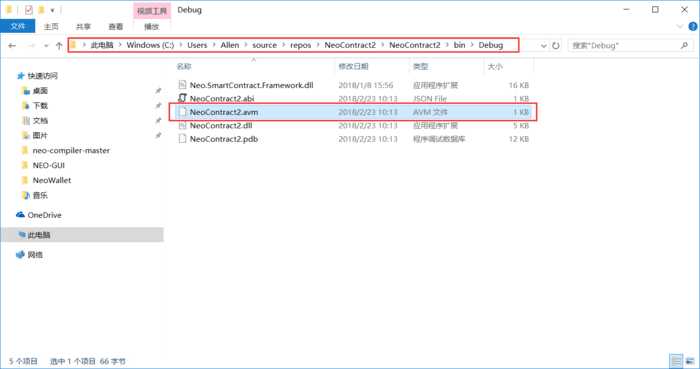用 C# 编写 NEO 智能合约
2021-04-01 14:27
标签:开始 安装 新建 ase ide work href lan shell 工具 -> 扩展和更新安装 NeoContractPlugin 插件 打开 Visual Studio 2017,打开 工具 -> 扩展和更新 联机 -> 搜索“Neo” -> 下载“ NeoContractPlugin” 在 Github 上下载 neo-compiler 项目,用 Visual Studio 2017 打开该解决方案,发布其中的 neon 项目: 【注】在发布过程中遇到的问题: 咨询NEO的开发人员,说是 vs2017 和 dotnetcore 这块有点问题,建议我使用命令行发布: 进入neon 目录 运行命令 dotnet publish -r win10-x64 -c debug 验证是否成功,到该目录下查看是否有exe 文件,有的话就说明成功了: 命令运行成功后,重新点击一下“发布”按钮即可。 发布成功后,会在 然后需要添加 path,让任何位置都能访问这个 exe 程序: 打开文件资源管理器 -> 此电脑 -> 属性: 然后需要添加 path,让任何位置都能访问这个 exe 程序: 打开文件资源管理器 -> 此电脑 -> 属性: 点击“高级系统设置”,选择“环境变量”: 高级系统设置 -> 环境变量 选中系统变量中的 Path,点击“编辑”: 添加完 path 后,运行 CMD 或者 PowerShell 测试一下(如果添加 path 前就已经启动了 CMD 则要关掉重启),输入 neon 后,没有报错,输出如图所示的版本号的提示信息即表示环境变量配置成功: 以上四步安装配置成功后,即可在 Visual Studio 2017 中创建 NEO 智能合约项目(.NET Framework 版本任意): 创建项目好后,会自动生成一个 c# 文件,默认的类继承于 SmartContract: 出现错误:新建的 NeoContract 项目找不到 Neo 命名空间 解决方法: 点击菜单栏上的“生成” -> “生成解决方案”(快捷键 Ctrl + Shift + B)开始编译程序: 编译成功后你会在该项目的 转载自 https://www.jianshu.com/p/d0da4ec13716 用 C# 编写 NEO 智能合约 标签:开始 安装 新建 ase ide work href lan shell 原文地址:https://www.cnblogs.com/qiyecao/p/9237997.html工具, 扩展和更新 ,在左侧点击 联机 ,搜索 Neo,安装 NeoContractPlugin 插件(该过程需要联网):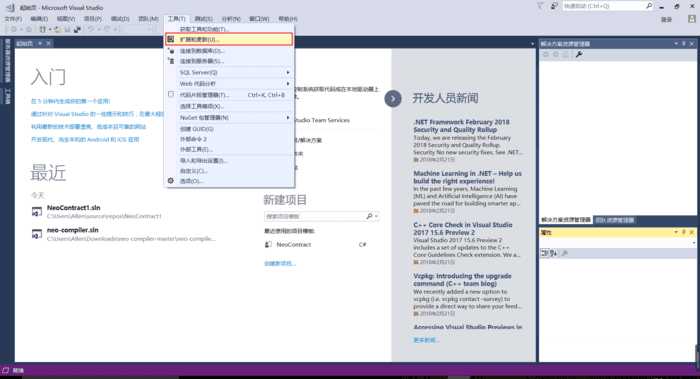
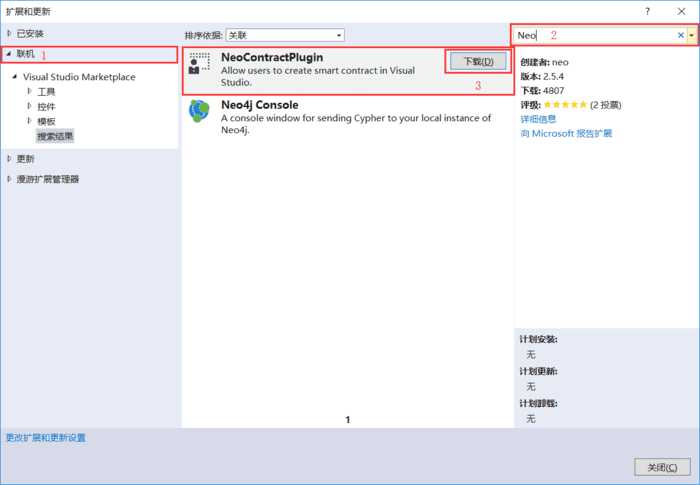
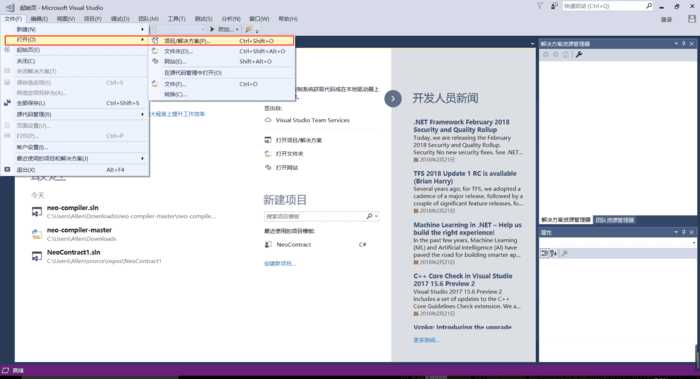
neon 项目默认的发布平台为 win10-x64,如果你不是 Windows10 系统,需要修改发布平台,用文本编译器打开 neon.csproj 文件,将
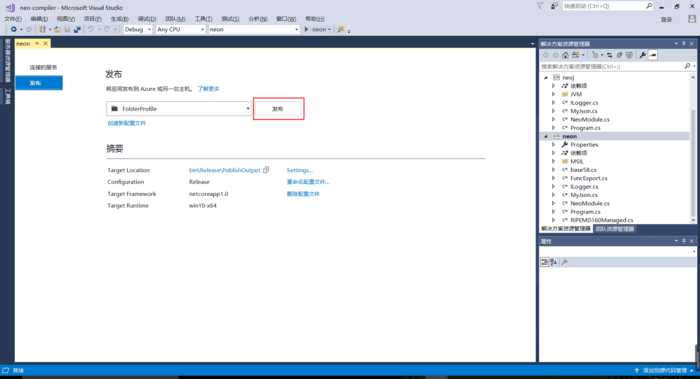
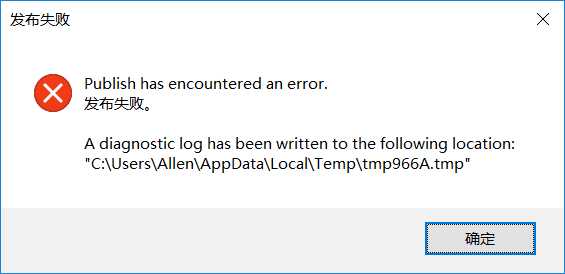
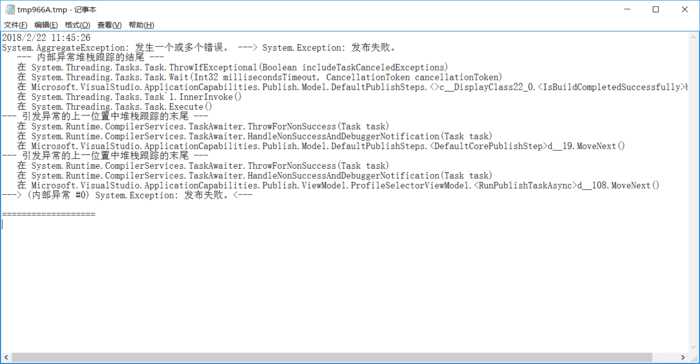
运行命令: dotnet publish -r win10-x64 -c debug
r参数 c参数可以根据你的喜好填写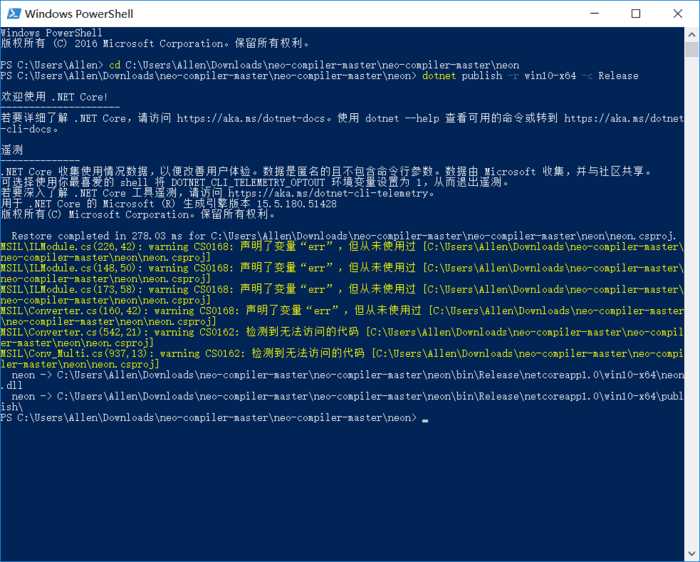
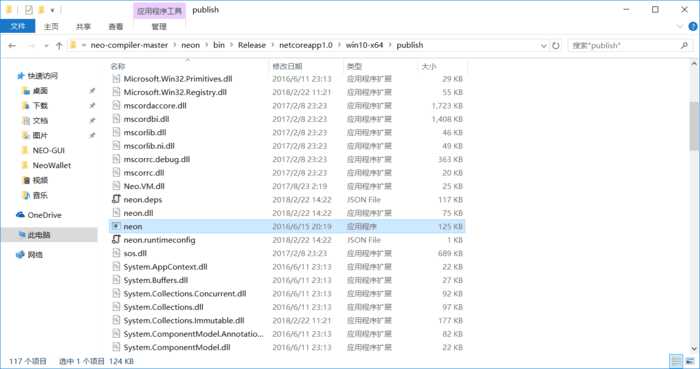
bin\Release\PublishOutput 目录下生成 neon.exe 文件: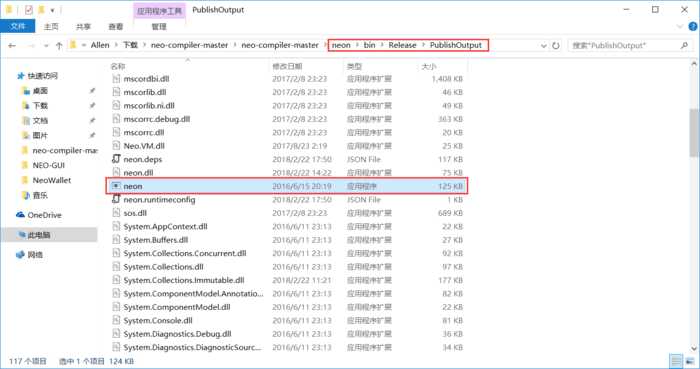
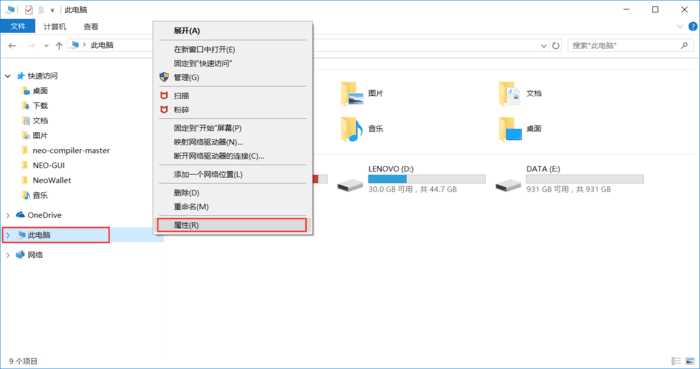
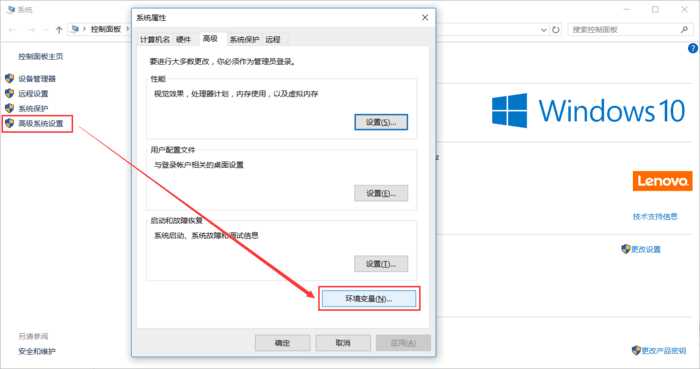
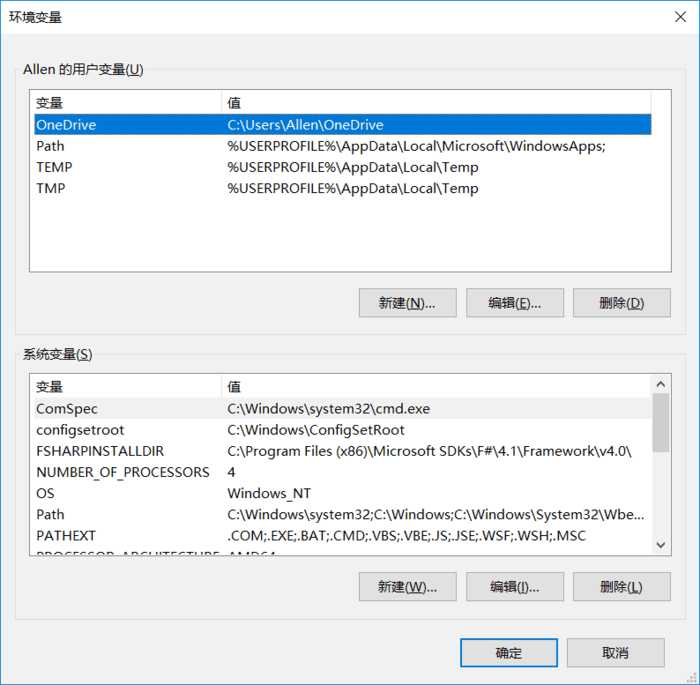
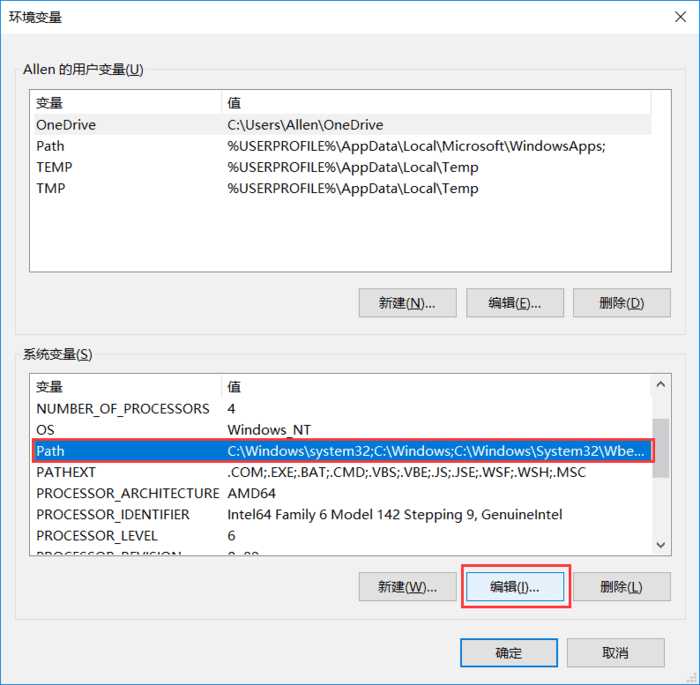
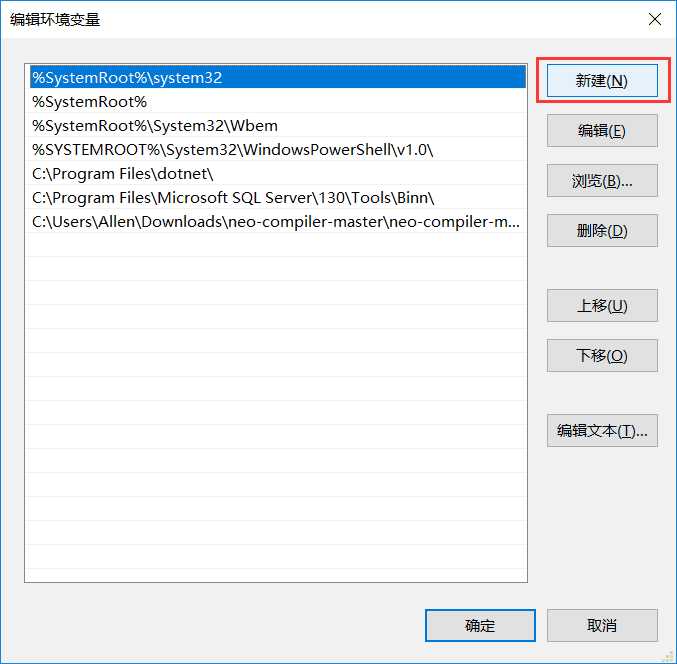
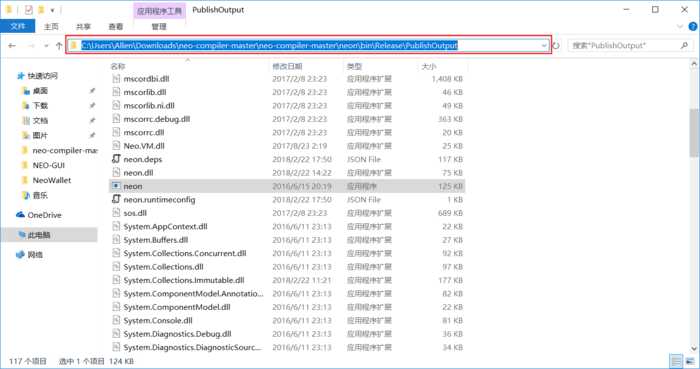
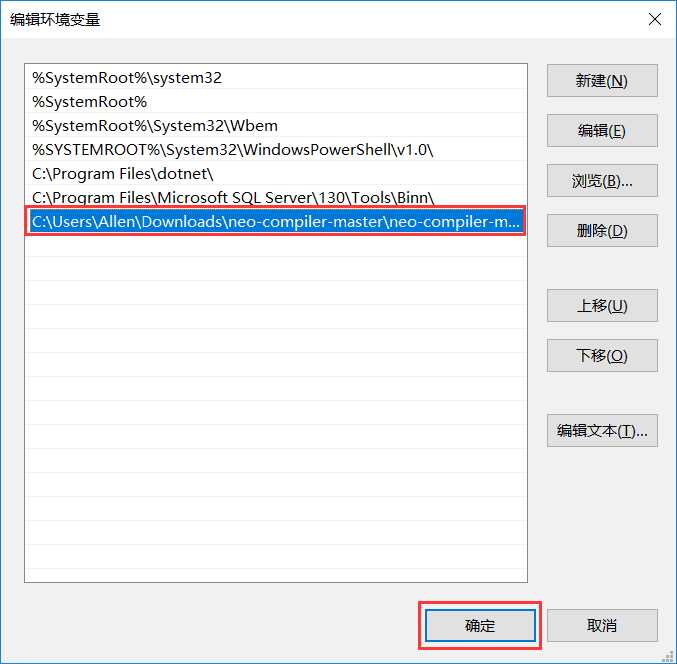
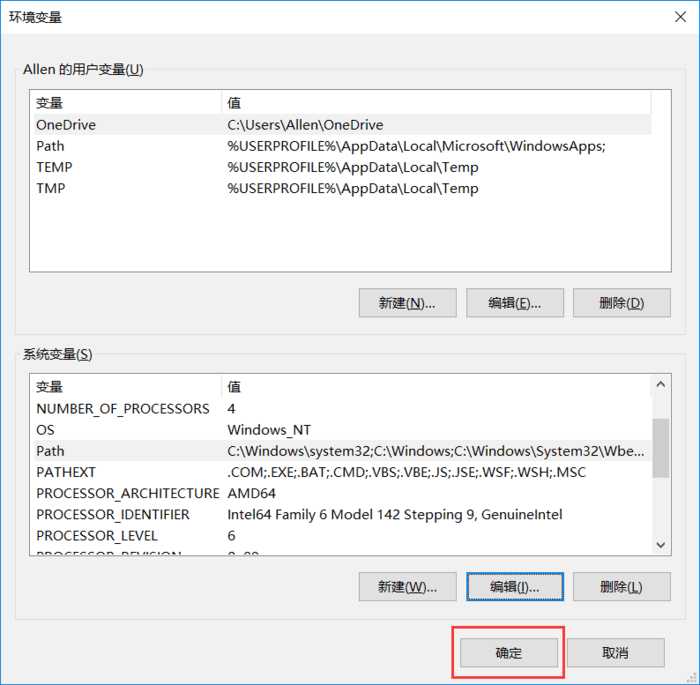
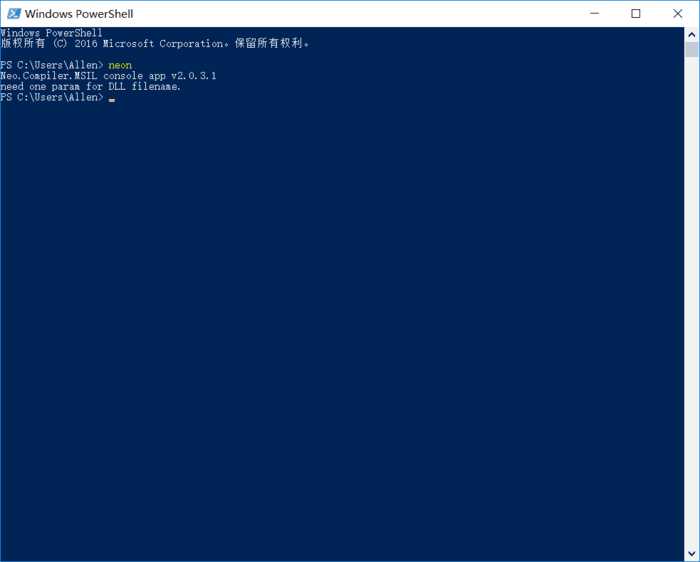
创建项目
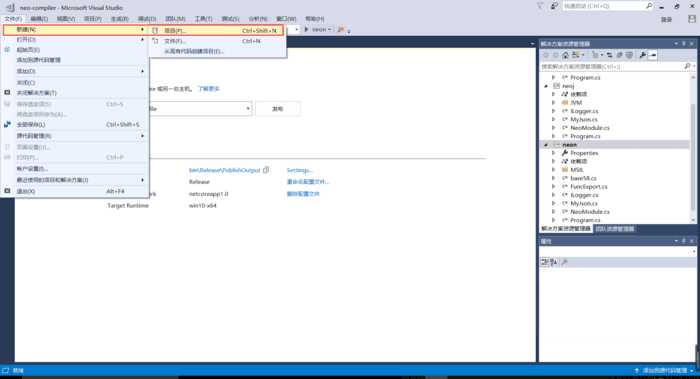
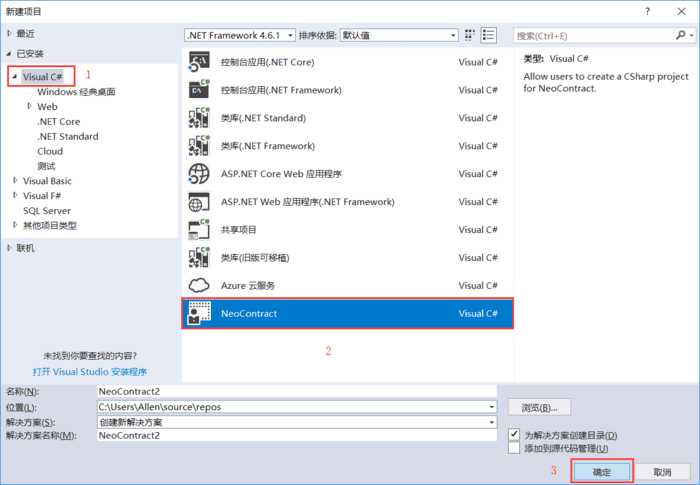
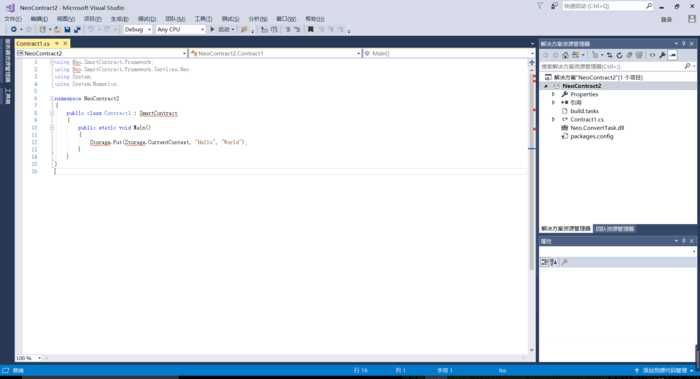
在 VS 中右键解决方案文件,点击 “还原 NuGet 程序包” ,这时在 “输出” 面板会看到 “正在还原 NuGet 程序包...”。所有程序包已经还原成功后,如果代码仍然报错,并且右侧 “引用” 中仍有个感叹号,可以尝试双击感叹号: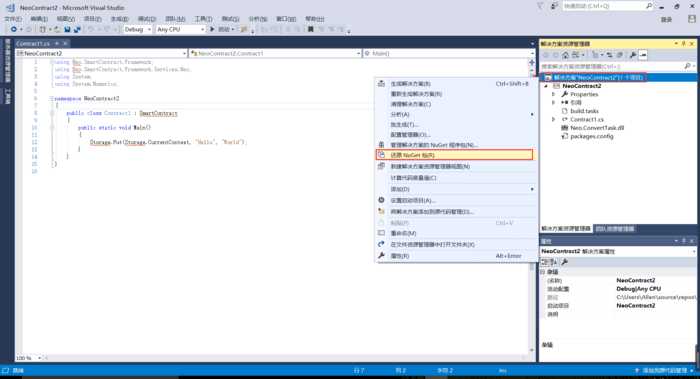
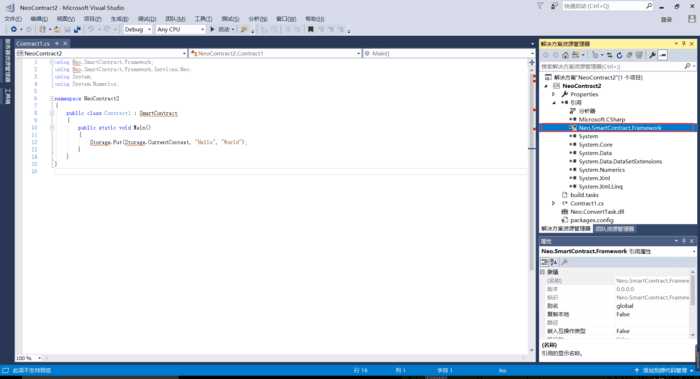
编译项目
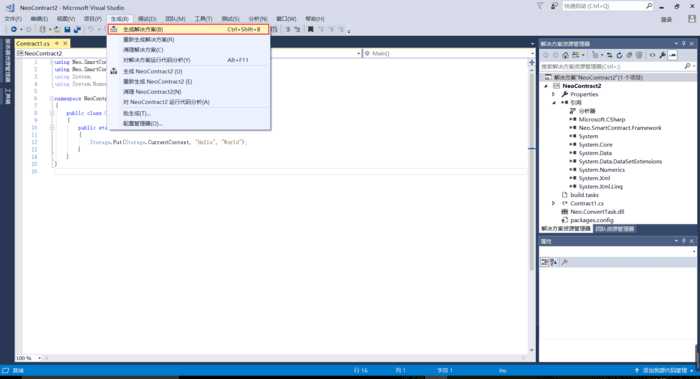
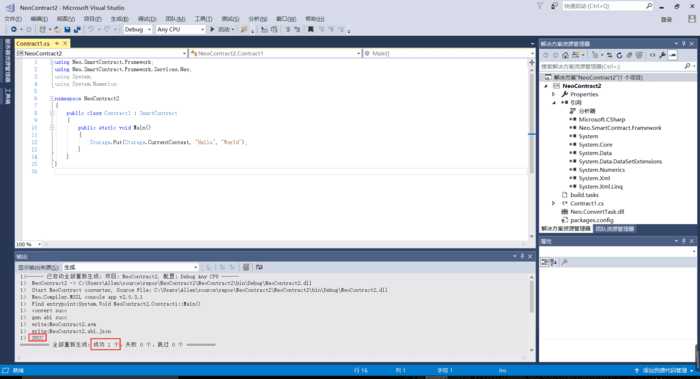
bin/Debug 目录下看到生成的 项目名.avm 文件,该文件即是生成的 NEO 智能合约文件: